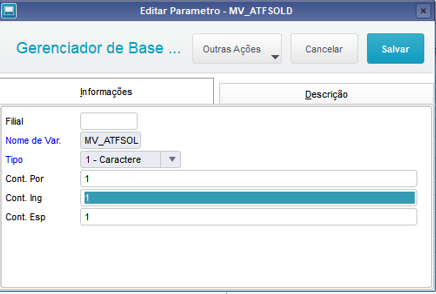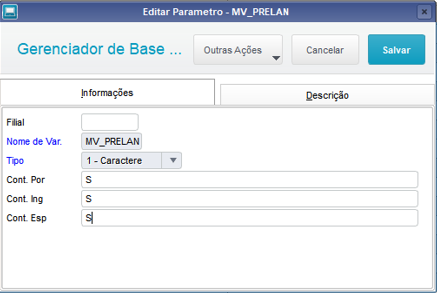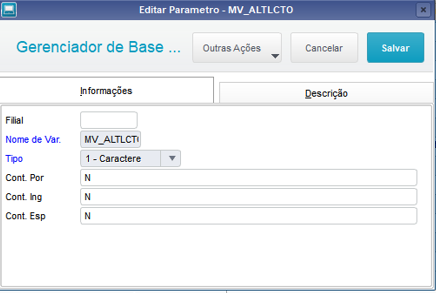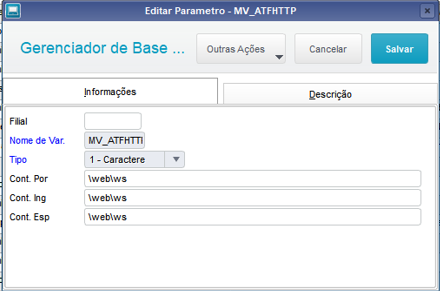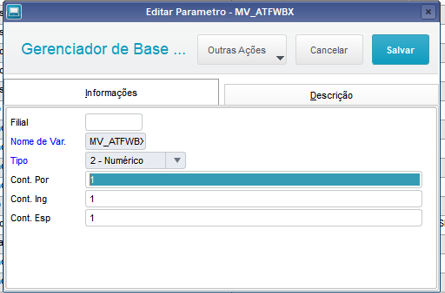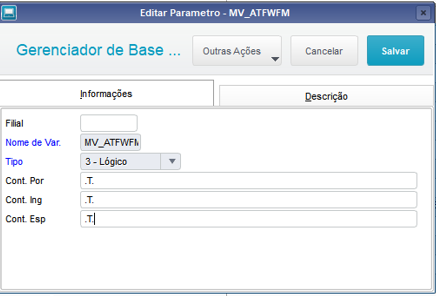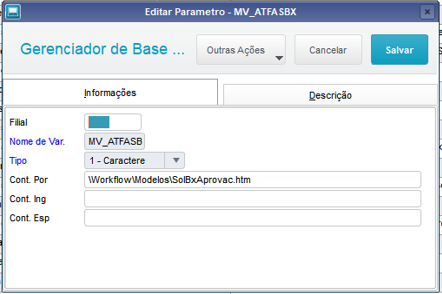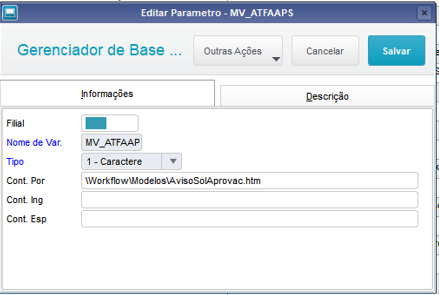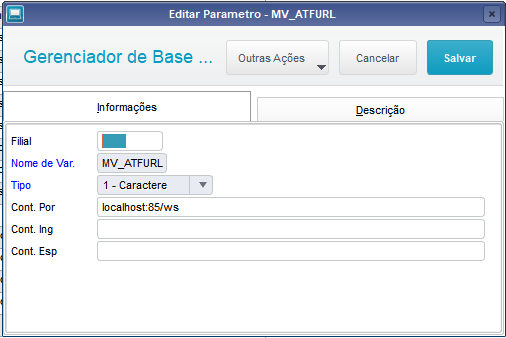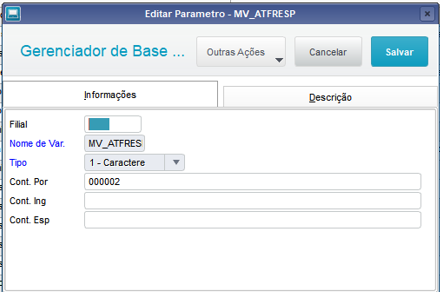CONTEÚDO
- Visão Geral
- Pré-condições
- Configuração do workflow
- Utilização da aprovação de solicitação via workflow
01. VISÃO GERAL
Esta documentação tem como objetivo apoiar a configuração da solicitação de baixa e transferência (ATFA125) via workflow no Protheus.
02. PRÉ-CONDIÇÕES
Como pré-condição para a utilização da aprovação de baixa e transferência via workflow é necessário que já estejam configurados o servidor, a ferramenta de e-mails e um web service do ambiente para o workflow.
Para aprovação não é preciso acessar o Protheus, pois após as configurações necessárias, será enviado e-mail, ao aprovador que retorna, aprovando ou não a solicitação.
Caso precise de ajuda com o servidor local e a ferramenta de e-mails, o documento abaixo mostra como realizar esta configuração de conta para o envio de conta de workflow pelo Gmail.
Ou seguindo também pelas configurações da documentação do worflow SIGAPCO
Configuração de aprovação de contingência via workflow - SIGAPCO - P12
Configurações do web service no appserver.ini utilizado no exemplo na imagem abaixo:
Importante
03. CONFIGURAÇÃO DO WORKFLOW
Para realizar as configurações abaixo, acesse o menu do configurador.
CONTAS DE E-MAIL
Por meio do configurador (SIGACFG) acesse:
Ambiente > Workflow > Contas de e-mail
Caixa de correio
Informe os dados da caixa de correio. Lembre-se de informar o e-mail que utilizado pelo remetente para as aprovações de contingência no endereço, no exemplo estaremos utilizando e e-mail [email protected]
Receber mensagens
Informe o servidor POP3 e a porta, e a conta e senha dos e-mails que serão utilizados no recebimento das mensagens
Enviar mensagens
Informe o servidor e porta SMTP e a conta que será utilizada para envio das aprovações de contingência.
PROCESSOS DE WORKFLOW
No menu do configurador acesse:Ambiente > Workflow > Processos de workflow
Inclua um processo de workflow.
STATUS DE WORKFLOW
No menu do configurador acesse:
Ambiente > Workflow > Status de workflow
Inclua um status de workflow, vinculando o processo incluído no passo anterior
PARÂMETROS DO WORKFLOW
No menu do configurador acesse:
Ambiente > Workflow > Parâmetros de workflow
Correio
Selecione as opções de acordo com as suas preferencias, no exemplo da aprovação de contingência que iremos utilizar está da seguinte forma:
Processos
Notificação
Messenger
Atenção
E-MAIL/PROXY
No menu do configurador acesse:
Ambiente > E-mail/Proxy > Configurar
Informe os dados do seu servidor e e-mail
Configurando o webservice:
Acessar o SRVWIZARD:
Escolher a pasta Módulos Web e clicar no botão adicionar
Preencher os campos da tela conforme indicado:
Vincule o endereço do seu host (web service) com o código da filial que irá utilizar:
[HTTP]
ENABLE=1
PORT=83
Informe o endereço localhost + a porta que está na chave HTTP no .INI do servidor.
Configure o mínimo e máximo de usuários para acesso ao webservice e clique em confirmar:
- INSTALANDO E CONFIGURANDO O SERVIDOR DE E-MAILS
Esta ferramenta servirá como um servidor local de e-mails com SMTP e POP.
Podemos realizar o download desta ferramenta gratuitamente via portal do desenvolvedor http://www.hmailserver.com
Configurando o Mozilla Thunderbird:
Esta ferramenta de e-mails chamada Thunderbird é livre (grátis) e poderá ser baixada diretamente pelo site do desenvolvedor Mozilla:
https://www.mozilla.org/pt-BR/thunderbird
Abaixo documentação anexa, onde veremos as configurações deste servidor:
CONFIGURANDO O SERVIDOR DE E-MAILS.docx
Caso precise de ajuda com o servidor local e a ferramenta de e-mails, o documento abaixo mostra como realizar esta configuração de conta para o envio de conta de workflow pelo Gmail.
PARÂMETROS DO SISTEMA (SX6)
Abaixo serão exibidos os parâmetros do sistema necessários para a utilização do workflow na aprovação de solicitação.
MV_ATFSOLD - Indica se o processo de solicitação de Baixa/Transferência esta ativado
MV_PRELAN - Gera pré-lançamento na contabilidade
MV_ALTLCTO - Permite alterar lançamento contábil de integração
MV_ATFHTTP - Diretório do servidor HTTP
MV_ATFWBX - Ativa envio de workflow na solicitação de baixa/transferência
MV_ATFWFM= Indica se deve ser gerado WF para solicitações
MV_ATFASTR - Arquivo HTML de modelo da aprovação da solicitação
MV_ATFASBX - Arquivo HTML de modelo de solicitação de baixa
MV_ATFAAPS - Arquivo HTML de modelo da solicitação de transferência de ativo
MV_ATFURL - URL do serviço HTTP
MV_ATFRESP - Indica o código do usuário responsável pelo Ativo
CADASTRO DE USUÁRIO
No menu do configurador, acesse:
Usuário > Senhas > Usuários
Inclua ou altere um usuário informando o e-mail de aprovador no campo e-mail
04. UTILIZAÇÃO DA SOLICITAÇÃO DE TRANSFERÊNCIA VIA WORKFLOW
No menu do módulo Ativo Fixo (SIGAATF), acesse:
Atualizações > Cadastro> Cadastro de Pessoas
Preencher com o email no cadastro de pessoas
Acesse a rotina de Responsáveis X Bens:
Atualizações > Cadastros >Responsáveis X Bens
Efetuar o vinculo do cadastro do bem com o cadastro de pessoa
Acesse a rotina de Solicitação de Baixa e Transferência:
Atualizações > Movimentos>Solicitação de Baixa e Transferência
No exemplo, utilizaremos a solicitação de transferência
Clique no botão Outras Ações -> Solicitação de Transferência
Solicitação efetuada- código 000070
Para enviar os e-mails, acesse o SIGACFG:
Ambientes / workflow / Contas de e-mail
Clique no botão Outras Ações -> Enviar:
Confirme a operação
Referente à solicitação 000070 recebido corretamente caixa de email:
Escolher o usuário para aprovar a solicitação
Acessando o link o sistema redireciona para a página de aprovação:
Após aprovar a solicitação
Acesse a rotina de Solicitação de Baixa e Transferência:
Atualizações > Movimentos>Solicitação de Baixa e Transferência
A solicitação foi aprovada corretamente
Atenção
Os arquivos .htm podem ser encontrados no TFS na pasta rdmake padrão e deverão ser copiados para o local informado (dentro da pasta onde foi configurado o workflow)
$/Protheus_Padrao/Fontes_Doc/Master/Fontes/Rdmake Padrao/MODELOS/Administrativos
Evidencia no link abaixo, de como fazer a configuração passo a passo: